HD externo PS4: como usar e 4 sugestões de modelos para comprar
Aprenda a conectar o HD externo PS4 no seu console e evite problemas com o pouco espaço de armazenamento do Playstation
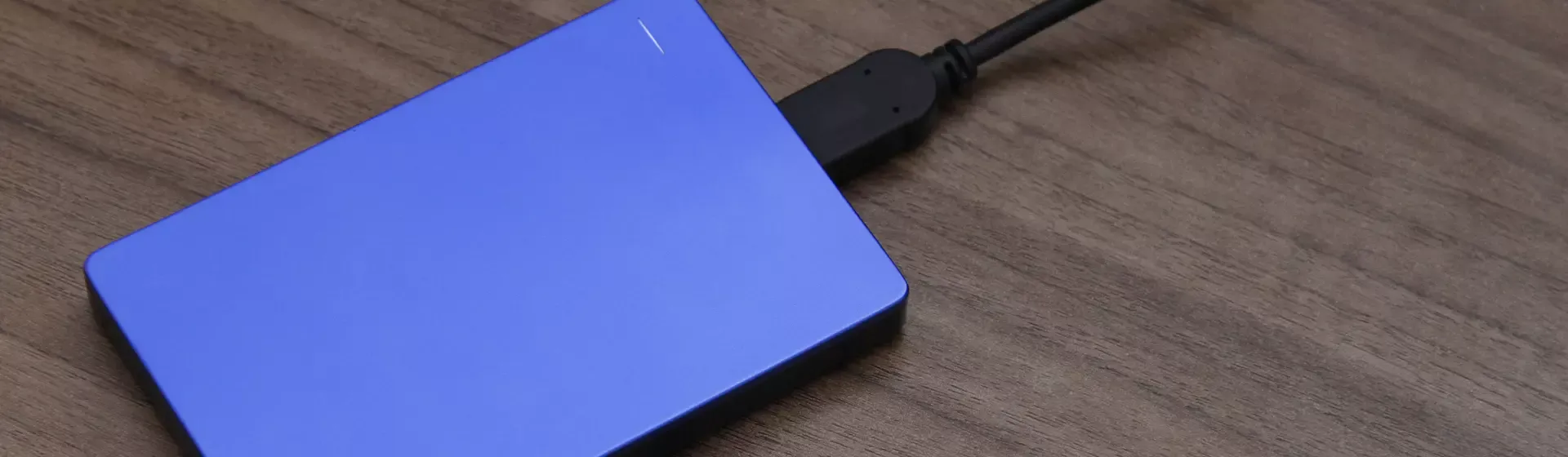
HD externo PS4: um recurso que solucionou o problema de armazenamento de dados do Playstation 4. Essa plataforma, muito utilizada pelos gamers, possuía uma grande limitação desde seu lançamento, que eram seus 500GB de armazenamento. Esse espaço acabou se tornando insuficiente com a evolução dos jogos e adição de diversos recursos pesados, desde falas em vários idiomas, até DLCs e conteúdo extra para download. Mas foi apenas em 2017 que essa adversidade recebeu a devida atenção.
Na atualização de software 4.50, uma das novidades foi uma solução baseada no uso de HD externo para PS4. Porém, esse recurso gerou algumas dúvidas em jogadores que já estavam acostumados com a situação até então. Se esse for o seu caso, não se preocupe. Abaixo, nós explicamos como usar HD externo no PS4 e quais são as melhores opções para o seu perfil.
Aproveite o espaço extra no seu console para comprar os melhores jogos de PS4 ou PS5 em 2021.

Como usar HD externo no PS4?
Antes de conectar seu HD externo para PS4, é importante retirar ou fazer um backup de seus arquivos. Isso porque o Playstation vai exigir a formatação do HD externo, para que se adeque aos padrões do console. Se tem dúvidas nesse assunto, nós te explicamos como fazer backup de arquivos no PC ou notebook.
Passo 1. Ao entrar com seu usuário, irá se deparar com o menu inicial. Nessa parte, apenas abra a abas de recursos e acesse “Configurações”.
Passo 2. Desça um pouco as opções até encontrar a seção de “Dispositivos”.
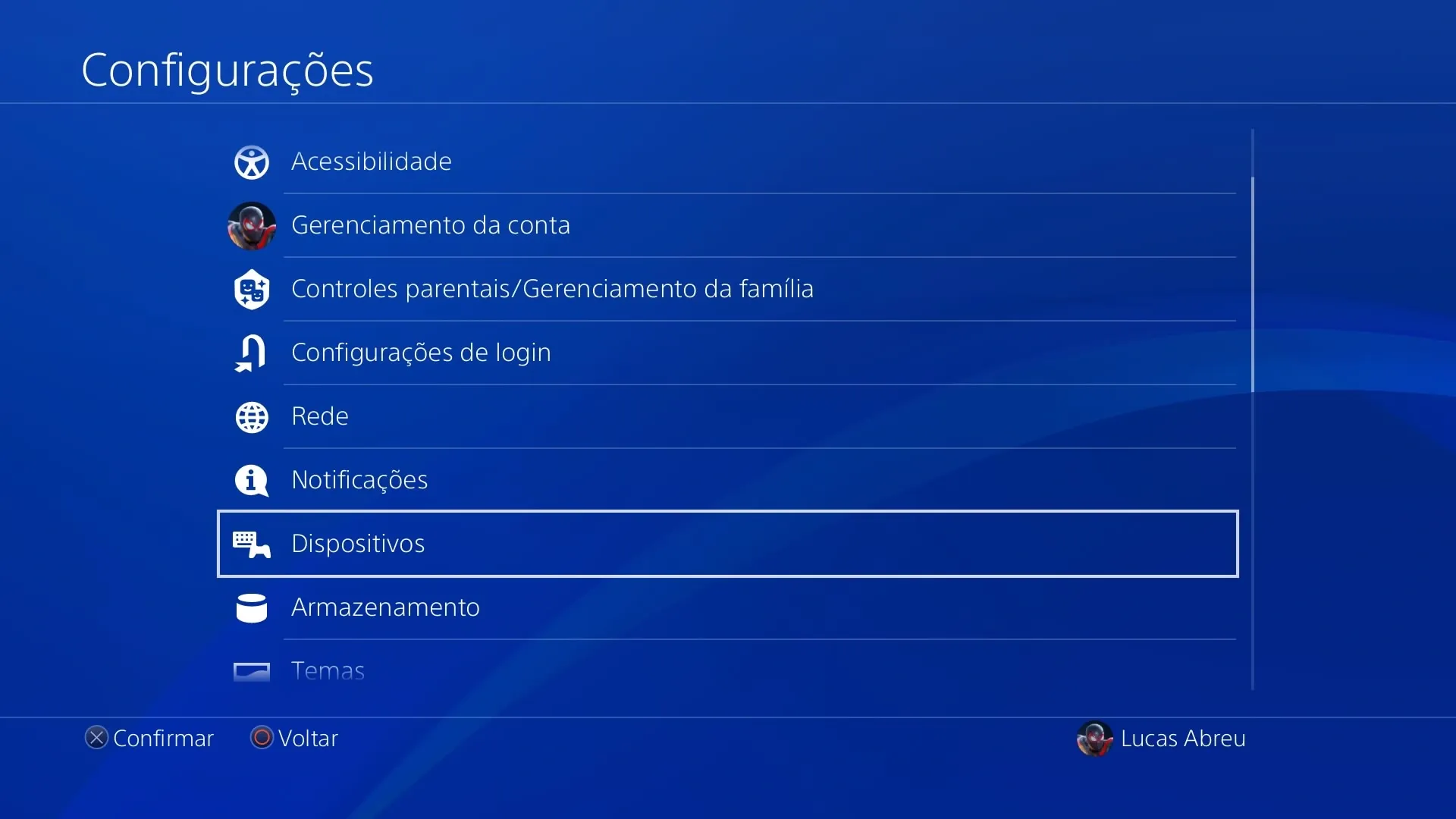
Passo 3. Selecione “Dispositivos de armazenamento USB”.
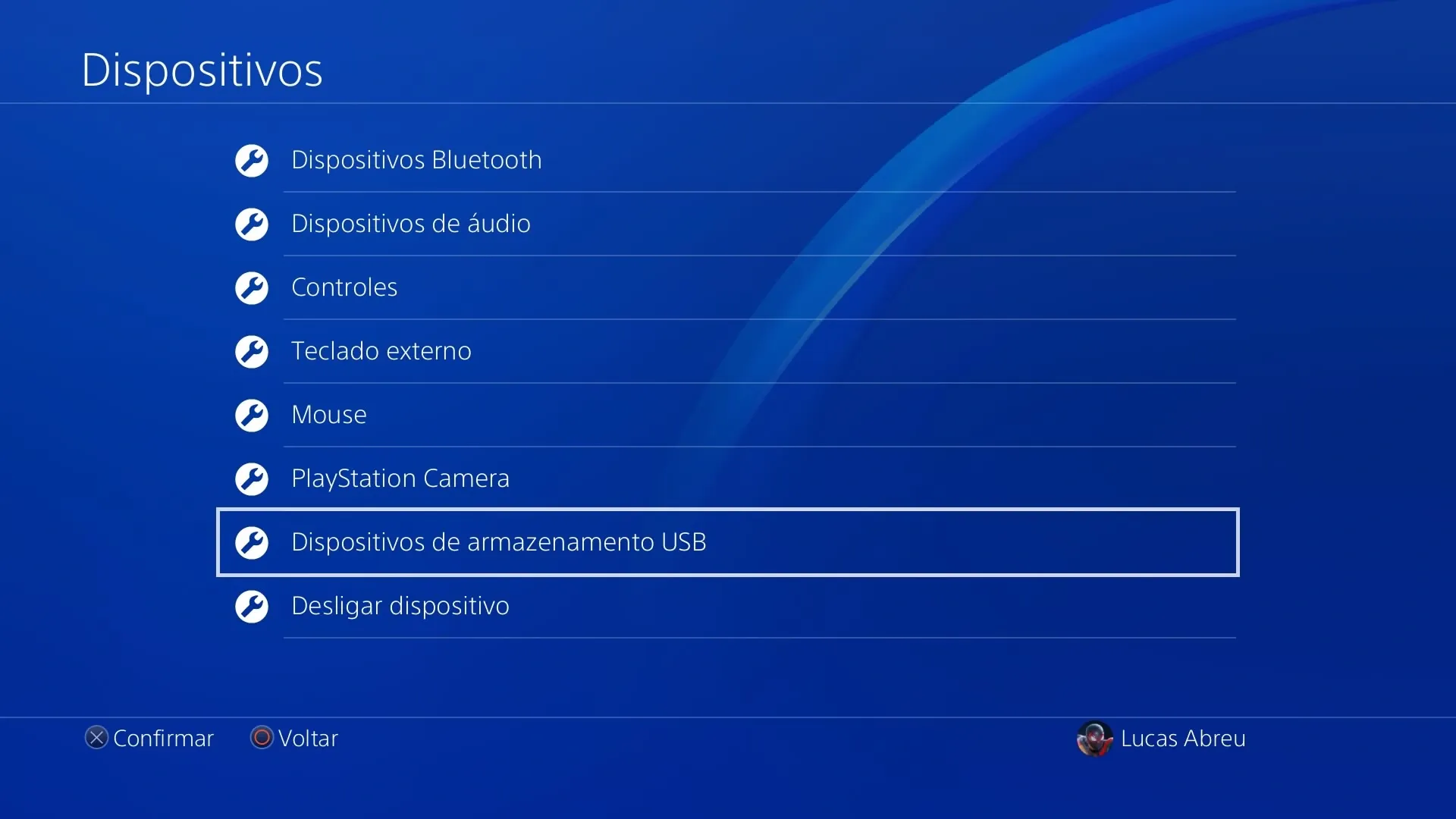
Passo 4. A partir daqui é necessário que seu HD externo para PS4 esteja conectado. Se for o caso, o Playstation identificará o seu dispositivo. Apenas clique em cima do nome do seu HD.
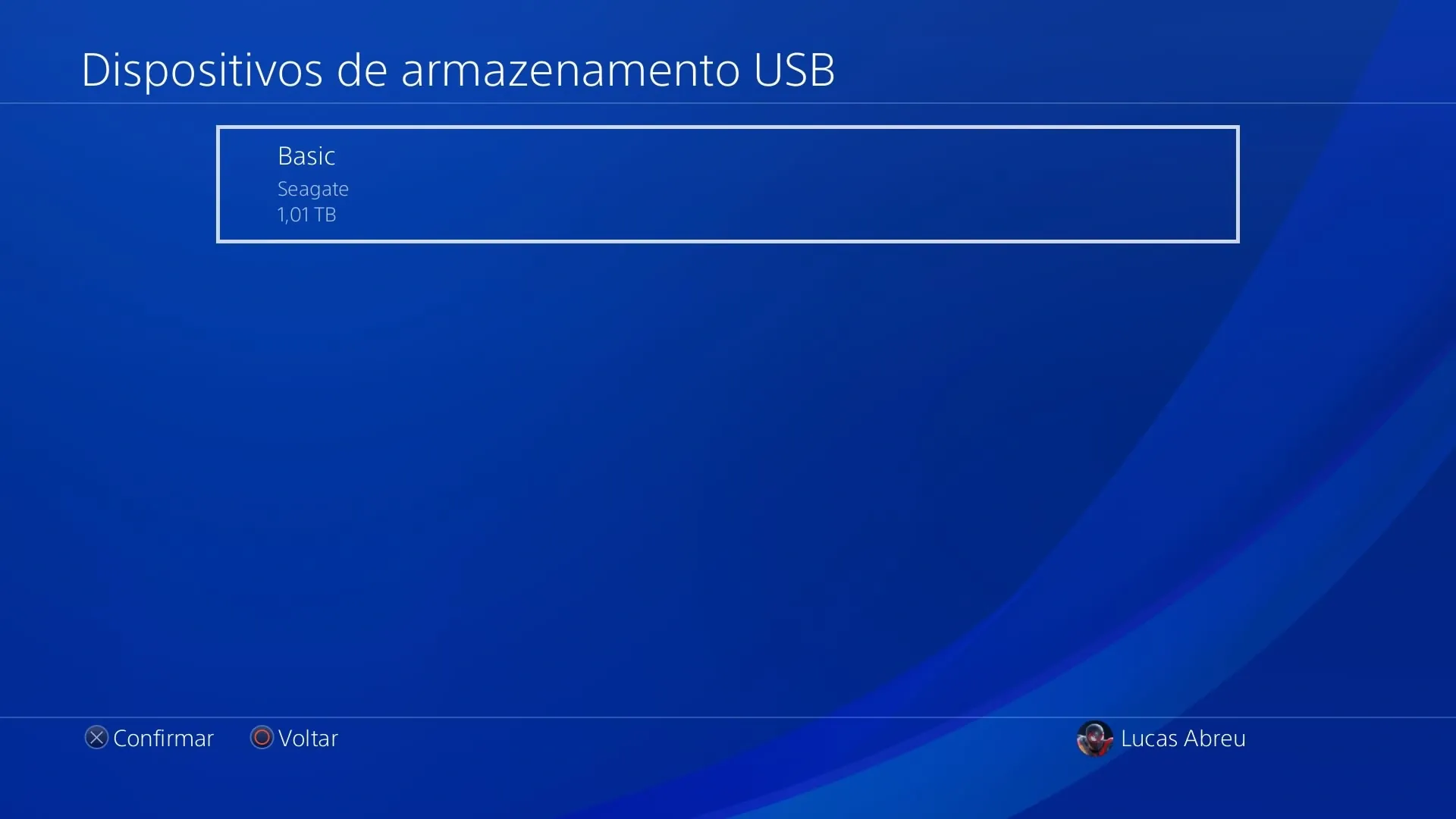
Passo 5. Após ser direcionado para esta tela, deve-se clicar em “Formatar como armazenamento estendido”, para que seu HD externo seja configurado nos parâmetros do Playstation.
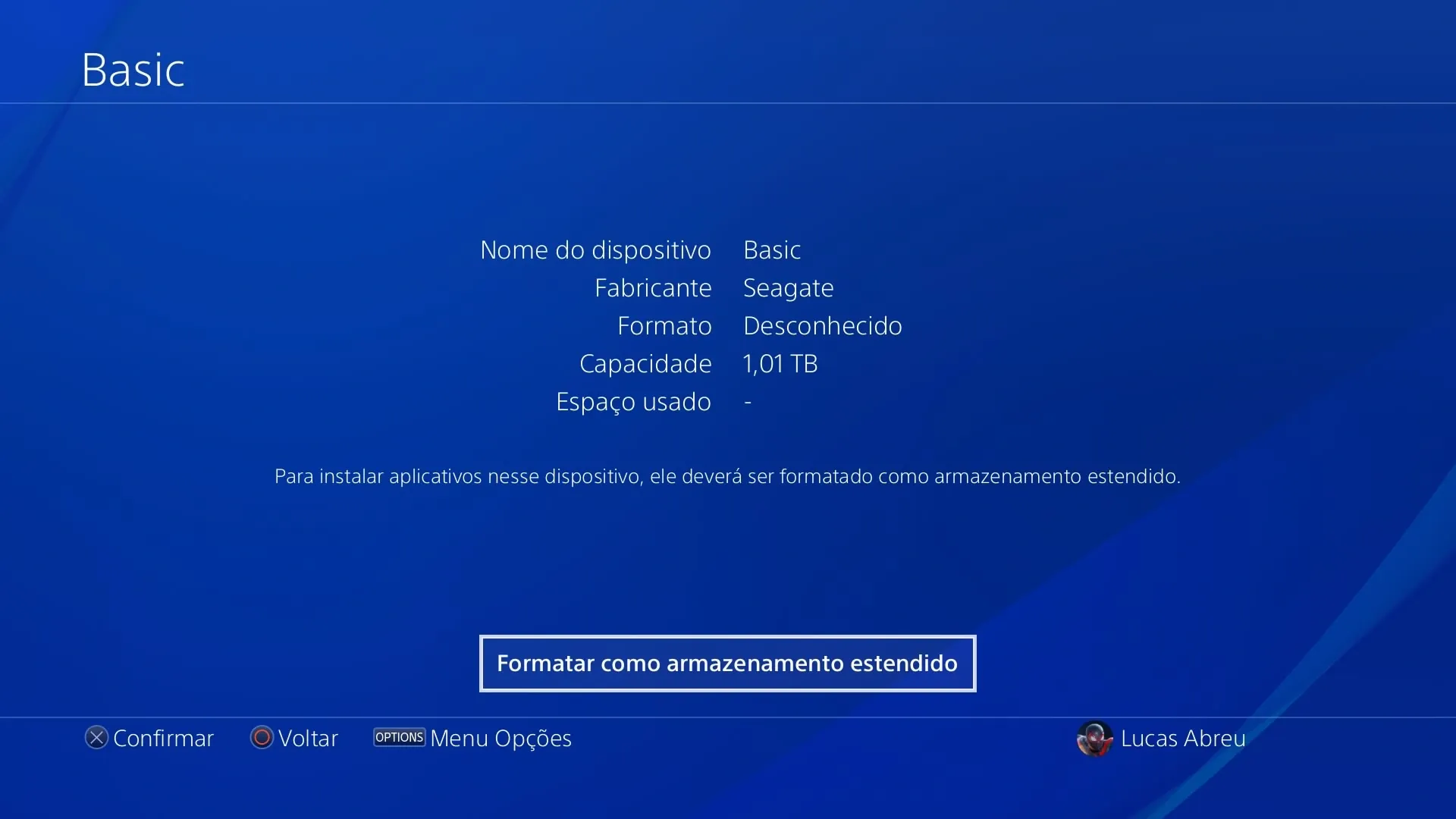
Passo 6. Pressione “Seguinte” e siga para uma nova tela. Esta reforça o fato de que formatar seu HD externo para PS4 vai excluir quaisquer dados que estão armazenados no mesmo. Se estiver de acordo, clique em “Formato” e, em seguida, em “Sim”.
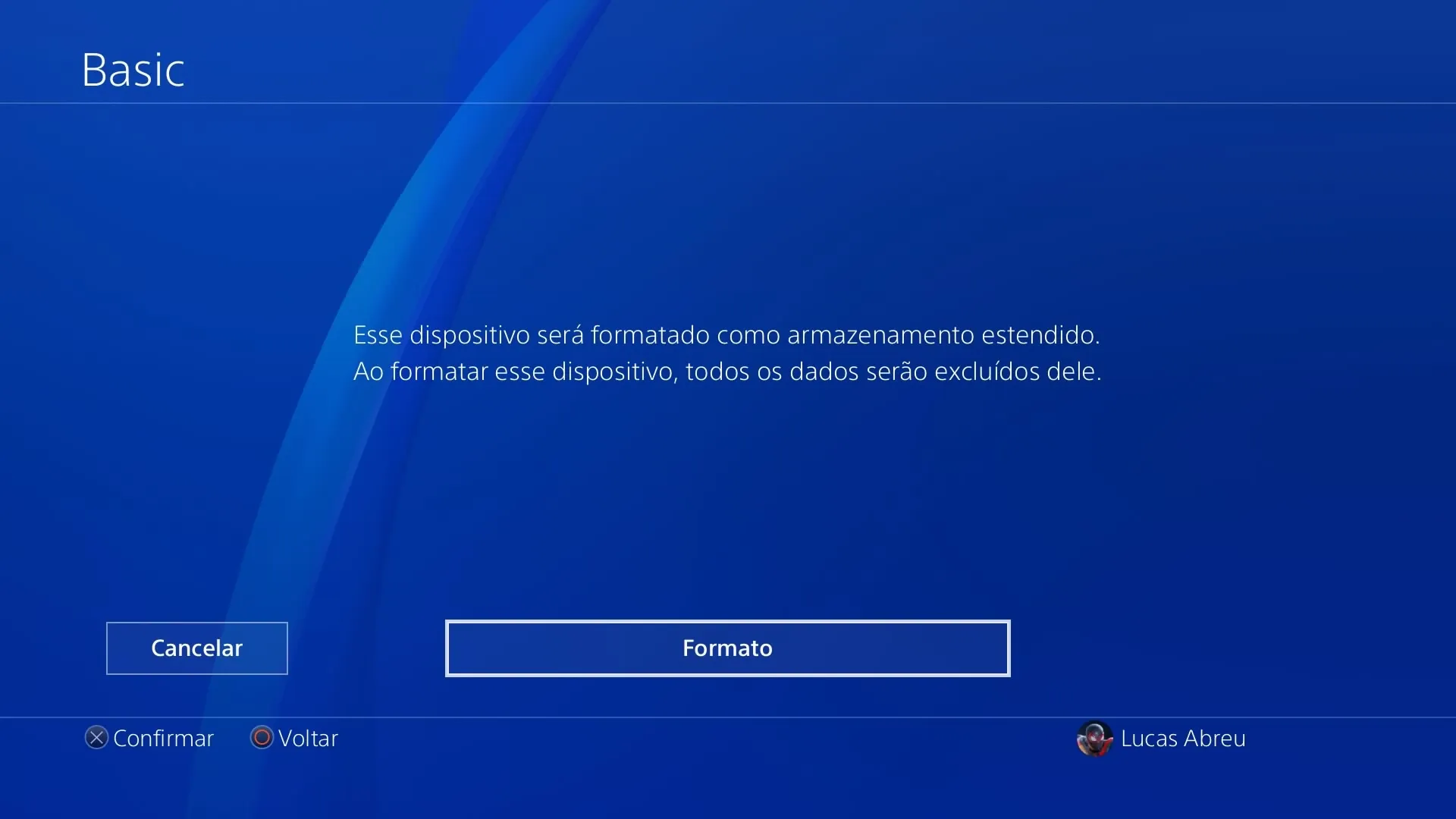
Passo 7. Enfim, será confirmada a formatação de seu HD como armazenamento estendido para o Playstation. É possível identificar seu HD externo PS4 na aba de “Dispositivos de armazenamento USB”. Se ele estiver nessa tela e com um círculo verde ao lado, significa que o procedimento ocorreu perfeitamente.

Passo 8. Ao clicar em cima do HD novamente, você será redirecionado para uma aba que expõe as informações de seu dispositivo. Além disso, existe a opção de desconectar o armazenamento estendido. Mas para seguir com o tutorial, clique na opção de “Gerenciar Conteúdo”.

Passo 9. Esta aba serve para exibir quanto espaço já foi consumido e para configurar onde serão localizadas as próximas instalações. Acesse primeiro a opção “Local de instalação do aplicativo”. No “Armazenamento do sistema”, os downloads serão baixados no próprio console, enquanto “Armazenamento estendido” se refere a seu HD externo PS4.
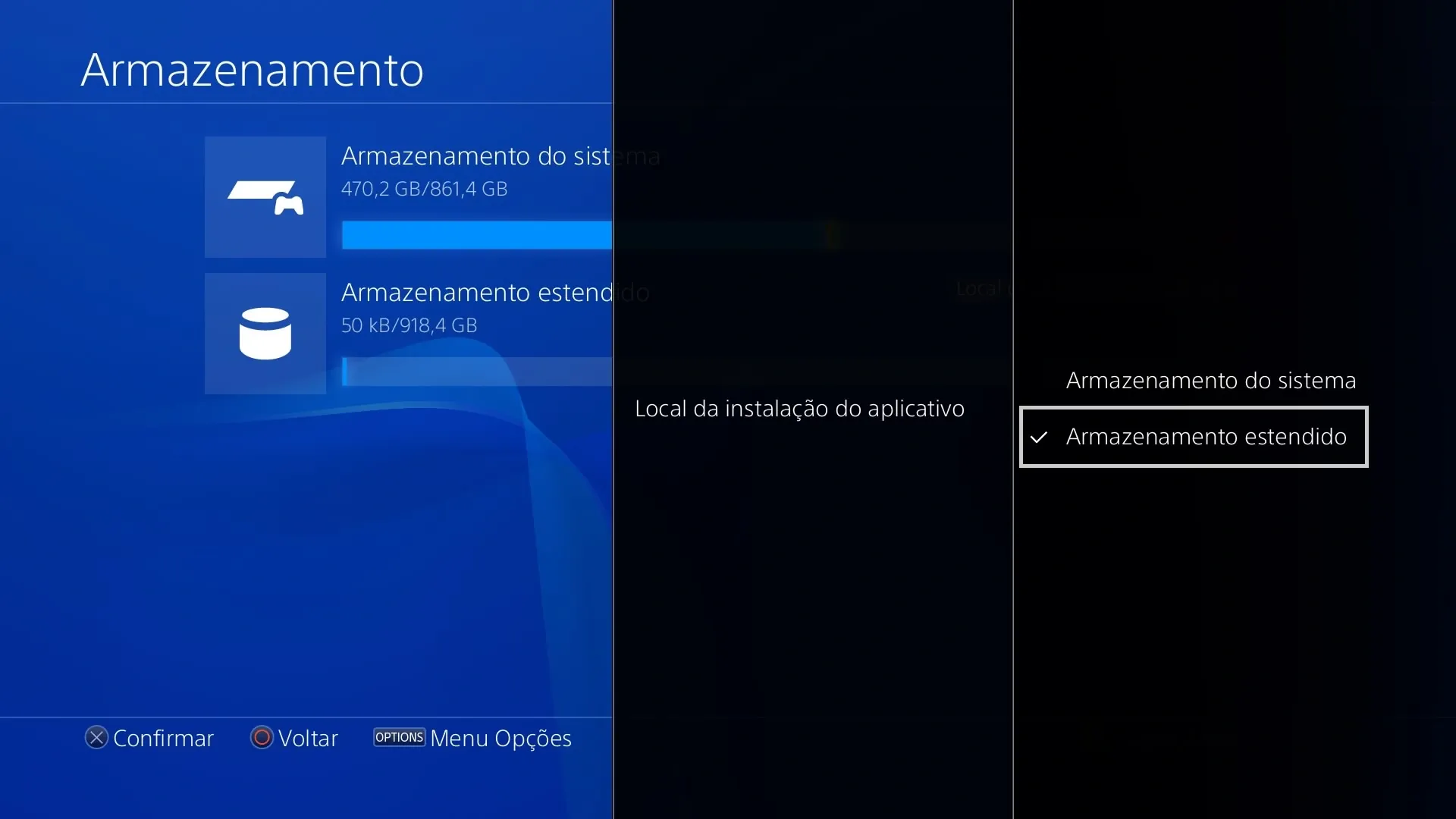
Passo 10. Caso o usuário já tenha instalado algum aplicativo no sistema e desejar transferi-lo, o procedimento é simples. Acesse a aba de “Armazenamento do sistema”, “Aplicativos” e escolha o aplicativo em mente. Depois de selecioná-lo, clique no botão “Menu Opções” em seu controle e selecione “Mover para armazenamento estendido”
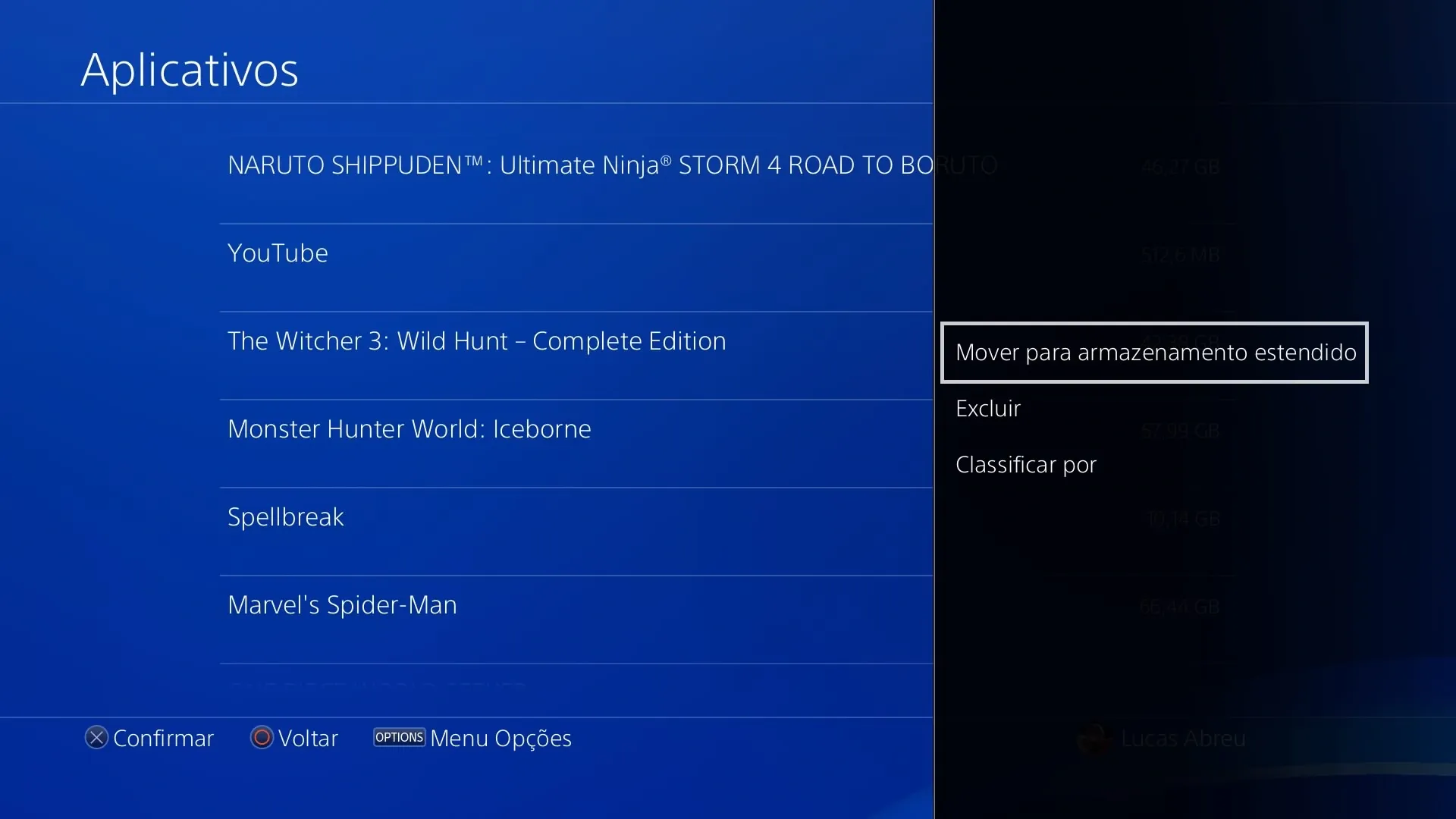
Agora que você já entende como se utiliza o HD no Playstation, que tal descobrir mais sobre outros dispositivos desse console? Confira nossas sugestões dos melhores headsets para PS4.
Como saber qual HD externo é compatível com o PS4?

Apesar do procedimento de formatação de um HD externo para ps4 não ser tão complicado, podem surgir alguns obstáculos. Como por exemplo, no caso de o usuário não ter certeza de qual HD externo é compatível com o ps4.
Em termos de compatibilidade, não são muitas as limitações do uso de HD no PS4. O espaço do HD e sua conexões são as restrições mais comuns. O site do Playstation afirma que o HD externo deve ter um mínimo de capacidade de 250GB e um máximo de 8TB. Sua conexão deve ser USB 3.0 e funciona apenas conectado direto ao console, pois o Playstation não tem suporte para conexões de hub USB.
Também vale ressaltar que não é possível o uso de dois HDs como armazenamento estendido. É possível o uso de um segundo HD como reprodutor de mídia, mas não tem como conectar dois HDs para jogos, aplicativos e expansões. Por fim, é estritamente necessário que o software de seu sistema seja, no mínimo, de versão 4.50.
Tantas restrições podem assustar um pouco. Pensando nisso, separamos uma lista abaixo com os melhores modelos funcionais para comprar. Com eles, não tem erro!
HD externo PS4: 4 modelos para comprar em 2021
Maxone 500GB Ultra Slim

Começando com o Maxone Ultra Slim, esse HD contém apenas 500GB de capacidade de armazenamento digital e conexão USB 3.0. Apenas isso já seria suficiente para a compatibilidade com o Playstation, mas não para por aí. Esse HD externo para PS4 também tem conexão acessível para Xbox One e notebook, além da sua velocidade de leitura atingindo 625MB/s.
Seu design Slim é de metal ultrafino, com apenas 0,4 polegadas de espessura, mas mantendo uma boa resistência. Também vale destacar sua durabilidade, proveniente do modelo antiarranhão feito de alumínio. Com um acabamento dourado, esse HD externo para PS4 é uma opção bonita e não ocupa muito espaço.
Procure ofertas do Maxone 500GB Ultra Slim em nosso catálogo!
HD Externo Game Drive 2TB

O Game Drive é um HD externo 2TB PS4, então se destaca no armazenamento. Possuindo quatro vezes mais espaço que o anterior, esse HD é oficialmente licenciado pela Playstation e funciona sob o mesmo firmware do Drive interno do PS4, o que gera seu desempenho veloz.
Sua conexão USB 3.0 é compatível com PS4 e com o PS5. Ele também é pequeno, tendo apenas 0,4 polegadas de espessura e 3 de largura. Por ter sido coprojetado com a Playstation, possui uma estética que remete ao console: preto e com a logo da empresa. Dessa forma, não é preciso se preocupar com aparências.
Busque ofertas do HD Externo Game Drive 2TB em nosso catálogo!
HD Seagate Externo STGD4000400 PS4 4TB
Da marca Seagate, o HD externo PS4 STGD4000400 se mostra uma ótima opção. Ele é um pouco mais caro que os citados até aqui, mas vale a pena para quem busca nunca ter problemas com armazenamento. Com 4TB e conexão USB 3.0 SuperSpeed, esse HD tem compatibilidade para qualquer geração de PS4 (Desde que o sistema seja ao menos de versão 4.50).
Seu gabinete é de alumínio preto com azul, apresentando uma estética bonita, além de resistente. Essa opção é compacta e portátil, não ocupando muito espaço. Aproveite sua jogatina sem preocupações utilizando esse HD, cujo fabricante afirma que comporta mais de 100 jogos facilmente.
HD Externo Toshiba Canvio Advance HDTCA40X 4TB
Por fim, também sugerimos o HD externo PS4 da Toshiba, o Canvio Advance. Este modelo é um pouco mais espesso que os anteriores, mas isso não gera tanto incômodo assim. Ainda é possível segurá-lo facilmente e ele possui acabamento texturado, o que torna mais difícil de escorregar das mãos. Além disso, as cores de seu design podem variar entre preto, verde, vermelho e bege claro.
Seu armazenamento também alcança 4TB, espaço de sobra para seus jogos. E sua conectividade é USB 3.2 de 1ª geração ultrarrápida. Um destaque sobre esse HD externo PS4 é seu sistema de segurança. O dispositivo tem um software de cópia de segurança do armazenamento, que apresenta uma interface intuitiva. Com isso, o usuário pode facilmente executar cópias de segurança para seus arquivos, escolhendo apenas o conteúdo desejado, e deixando o software lidar com o resto.
Diversos dispositivos podem ser utilizados tanto no PC quanto no PS4, como é o caso de alguns HDs, headsets e até controles. Que tal conferir como fazer para usar seu controle de PS4 no PC?
